windows10u盘启动盘制作 制作U盘win10启动盘步骤图解
现如今电脑已经走进千家万户。大家生活和工作基本上都离不开电脑。。电脑在已经使用了一段时间后。操作系统就会卡顿。所以就需要重装系统来解决。那么重装系统所需的U盘启动盘应该怎么制作呢?下面以云骑士制作win10系统启动盘为例。来分享一下windows10系统u盘启动盘制作的步骤。
制作windows10系统启动盘步骤阅读
1.打开下载好的云骑士装机大师。然后点击U盘启动。来到U盘模式下。
2.进入到U盘模式后。勾选U盘。然后点击开始制作U盘启动盘。
3.然后是进行制作的U盘类型设置。PE版本选择高级版。启动方式推荐UEFI/BIOS双启动模式。可以选择下载win10系统。自动将其存入到U盘中。
4.接下来会下载所选的系统。然后格式化U盘。并将U盘制作为启动盘。只需要耐心等待片刻即可。当显示U盘制作成功说明制作完成了。若制作失败可以格式化U盘后重新制作。
制作windows10系统启动盘操作步骤
01首先。打开下载好的云骑士装机大师。然后点击U盘启动。来到U盘模式下。
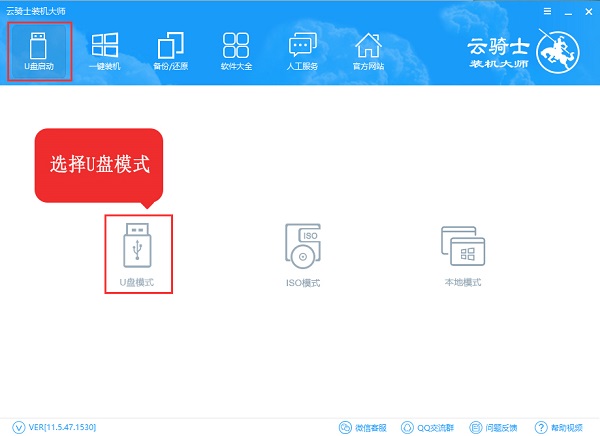
02进入到U盘模式后。勾选U盘。然后点击开始制作U盘启动盘。
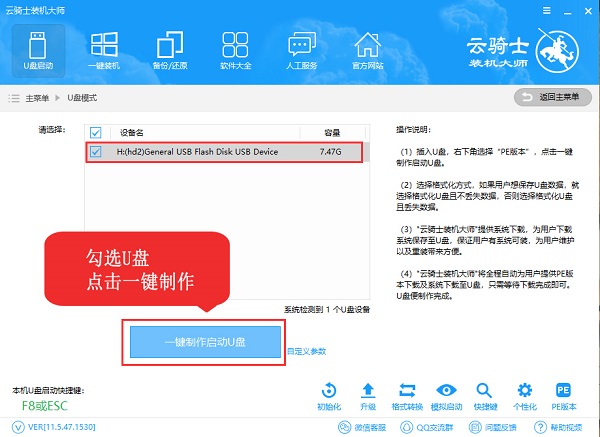
03然后是进行制作的U盘类型设置。PE版本选择高级版。启动方式推荐UEFI/BIOS双启动模式。可以选择下载win10系统。自动将其存入到U盘中。
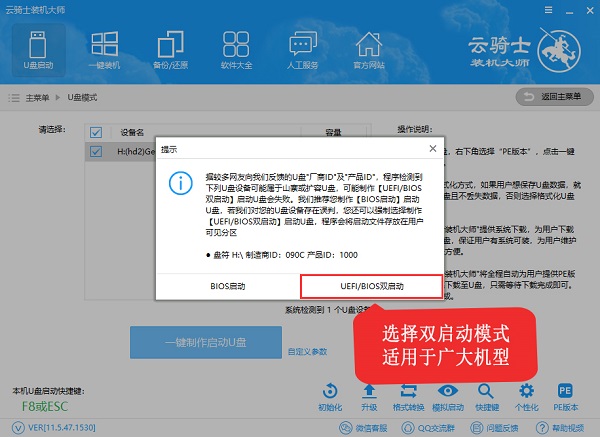
04接下来会下载所选的系统。然后格式化U盘。并将U盘制作为启动盘。只需要耐心等待片刻即可。当显示U盘制作成功说明制作完成了。若制作失败可以格式化U盘后重新制作。
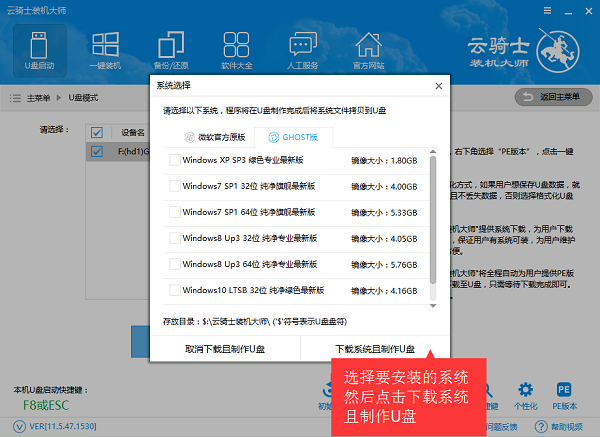
用u盘怎么装系统win10
现在电脑已经成为大家生活的一部分了。用电脑看电视。听歌。上网。玩游戏等等。那么如何用U盘装win10系统呢?下面以云骑士装win10系统为例。分享一下用U盘装win10系统的方法。一起来看看吧!

电脑如何重装系统win10视频
现在越来越多的人都使用win10系统进行办公。下面就给大家分享重装系统win10的视频。

制作windows10系统启动盘相关内容
新win10电脑首次开机设置教程 win10开机黑屏只有鼠标按不出任何东西 win10扬声器有杂音 用u盘自己重装win10系统详细步骤应该怎么弄 win10开机一直转圈无法进入桌面












